編輯:Android開發環境
本教程是android開發環境在windows下的安裝配置,經測試完全正確無誤。這個教程是史上最詳細的android開發環境搭建教程。
工具/原料
Eclipse 3.7.0、Java Jdk6、Android Sdk
步驟/方法
1. 安裝Java Jdk
在安裝eclipse之前,應確保已安裝了Java Jdk!
第一步:雙擊jdk-6u10-rc2-bin-b32-windows-i586-p-12_sep_2008進行安裝
第二步:(可選)修改Java Jdk安裝路徑,這樣便於環境變量配置。(也可以按照默認安裝路徑安裝,只是配置環境變量時按照此路徑即可)
第三步:點擊“下一步”
第四步:(可選)修改jre安裝路徑,這樣便於環境變量配置。(也可以按照默認安裝路徑安裝,只是配置環境變量時按照此路徑即可)。
第五步:點擊“下一步”
第六步:點擊“完成”。
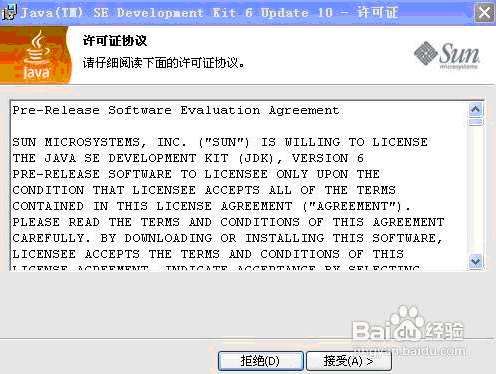
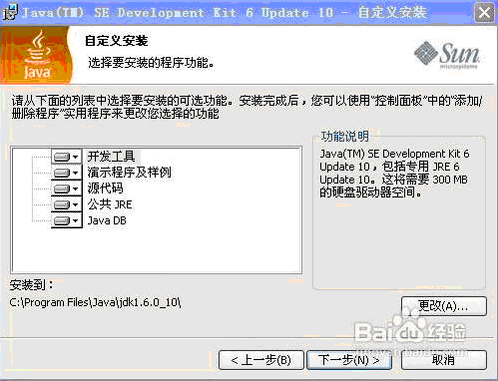
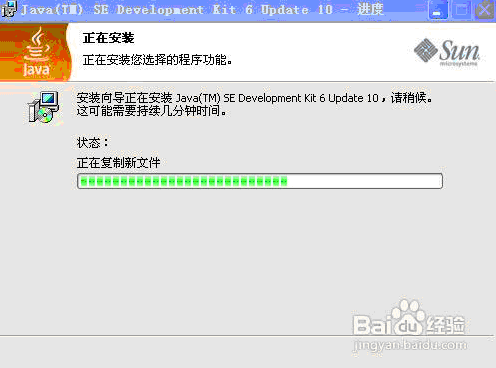
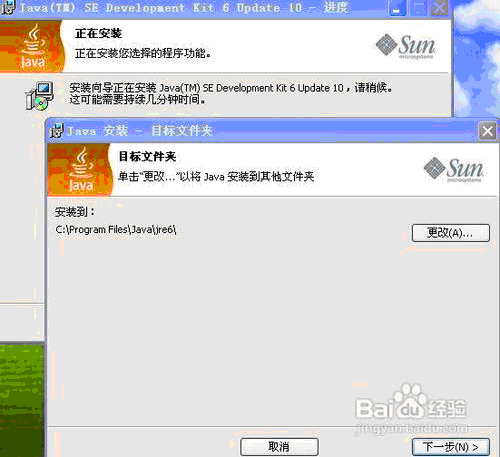
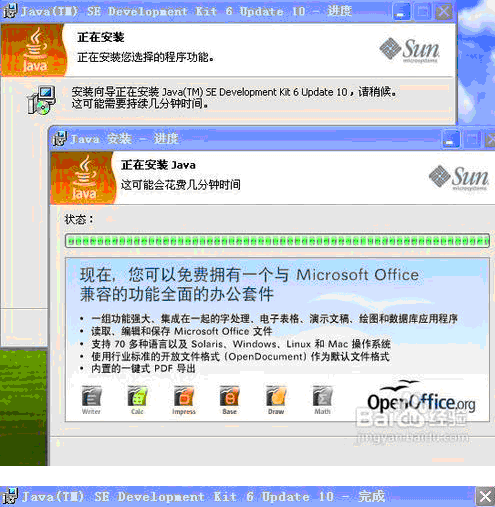
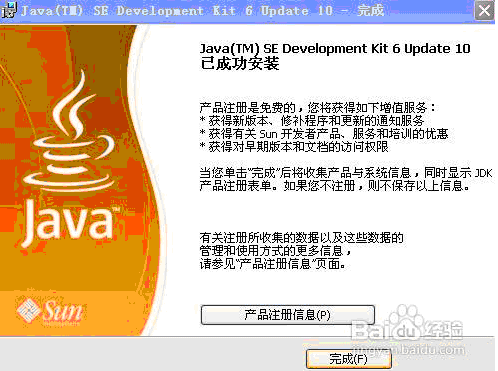
2. 配置Java Jdk
右擊 “我的電腦”->屬性->高級->環境變量->系統變量->新建
第一步:
變量名:JAVA_HOME
變量名:C:\jdk1.6.0_10
第二步:
變量名:classpath
變量值:.;%JAVA_HOME%\lib;%JAVA_HOME%\lib\tools.jar
第三步:
變量名:Path
變量值:%JAVA_HOME%\bin;%JAVA_HOME%\jre\bin
(變量值中如果有內容,用;隔開)
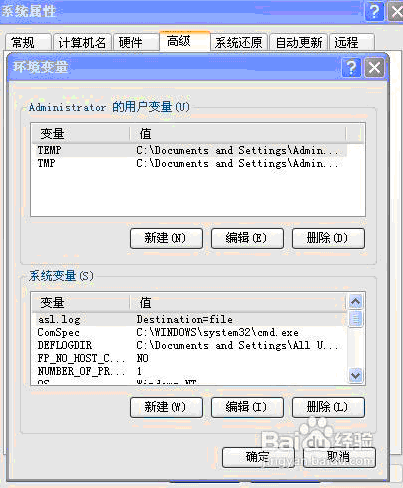
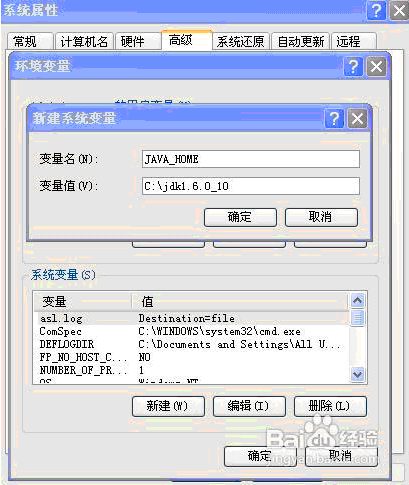
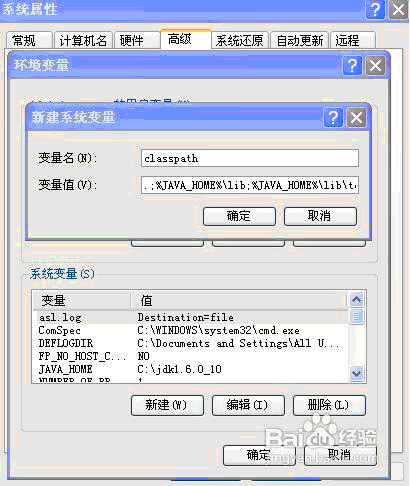
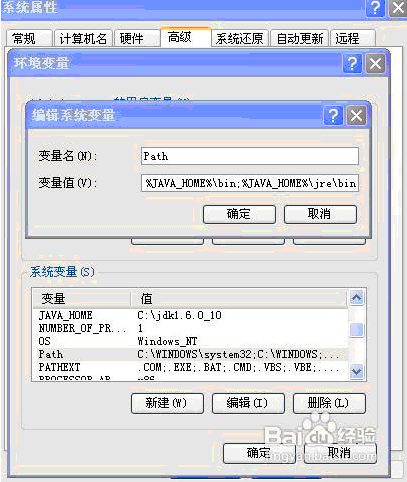
3. 測試Java Jdk安裝是否成功
開始->運行->輸入“javac”->“Enter”鍵,能打印證明安裝成功!(打印完後自動關閉)
4. 安裝並配置Android SDK(SDK Manager、AVD Manager)
安裝Android SDK之SDK Manager
第一步:解壓“android-sdk_r15-windows”,雙擊“SDK Manager”,加載預安裝的安卓版本
第二步:點擊Install 4 packages
第三步:選中“Accept”,點擊“Install”安裝
第四步:選中預安裝的安卓版本,開始安裝。筆者選擇的是“Android 2.1版本”,並安裝了“tool”、“Extras”包。
第五步:其他都按照默認安裝方式進行。
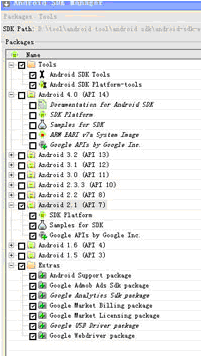
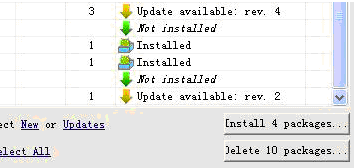
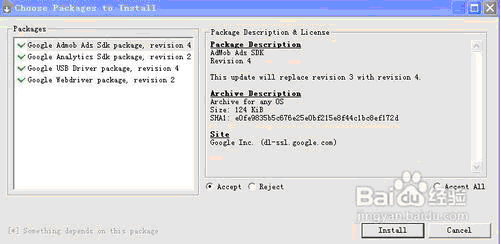
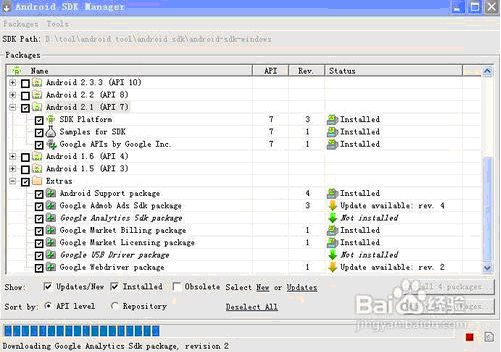
5. 配置Android SDK之AVD Manage
Name:任意字母名稱,但第一個字母必須大寫!
Target:Android 2.1 – API Level 7
SD Card: 800 Mib
Skin:WVGA854
Hardware:
Abstracted LCD density 240
Max VM application heap size 24
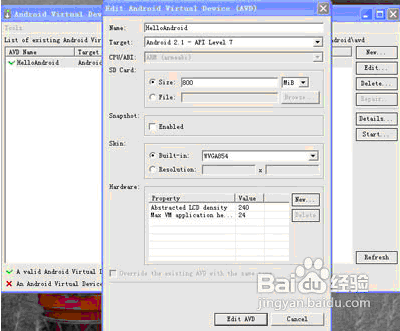
6. Eclipse安裝Developer Tools插件
解壓“eclipse-java-indigo-SR1-win32”,雙擊“eclipse”,進入eclipse主界面
第一步:點擊help->Install New SoftWare->Add按鈕
Name:任意字母字符
Location:https://dl-ssl.google.com/android/eclipse/
第二步:加載完“Developer Tools”,點擊選中其。
第三步:Next
第五步:選中“I accept the terms of the license agreements”,點擊“Finish”
第六步:等待安裝。也可點擊“Run in Background”在後台運行安裝。
第七步:點擊“OK”
第八步:如果有其他提示,請按照默認安裝方式。
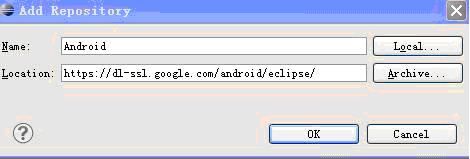
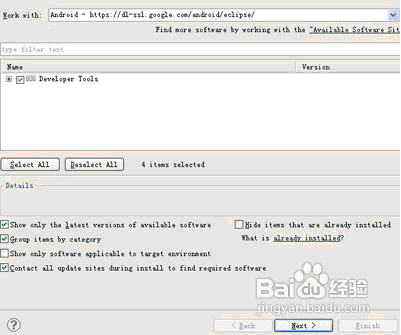
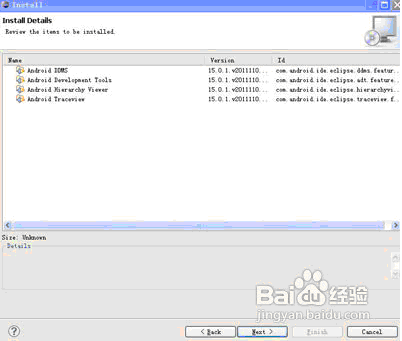
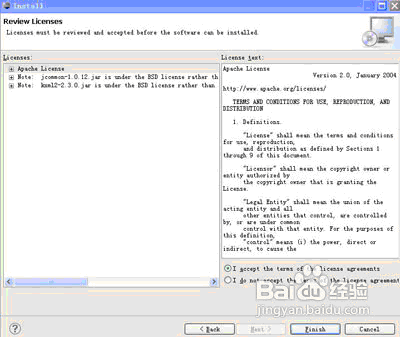
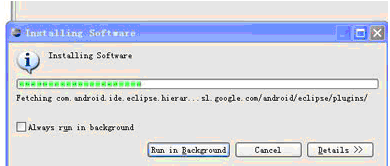
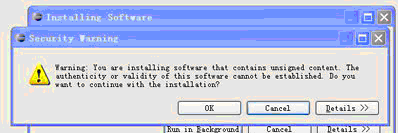
四.Eclipse與Android SDK結合
打開eclipse -> window -> 在彈出菜單左側,選中Android屬性 -> 在SDK Location目錄中選擇之前解壓縮的Android SDK目錄 -> 點擊Apply按鈕,然後點擊OK。
注釋:LDK Location:為解壓的“android-sdk_r15-windows”目錄。
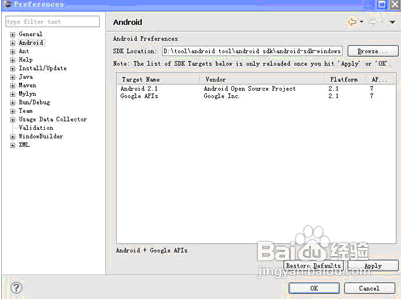
五.測試eclipse與android sdk、android avd結合是否成功
啟動eclipse,左側Package Explorer右擊鼠標 -> New Project -> 選擇Android中的Android Sample Project項 -> Next -> Next -> 任選一個實例(JetBoy)。
然後,在左側Package Explorer中測試軟件包上右擊鼠標 -> Run As -> Android Application。
第一步:把鎖屏打開
第二步:進入測試界面,測試結果如下,證明成功啦!!
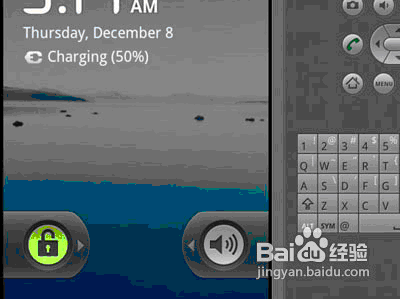
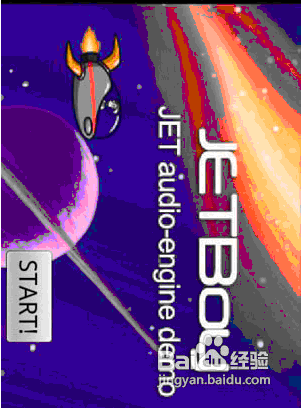
注意事項
在安裝第四步的時候需要可以鏈接到Internet。
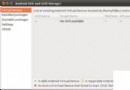 Ubuntu Linux下如何配置Android開發環境
Ubuntu Linux下如何配置Android開發環境
下載和安裝Win7系統Android開發環境中講了怎樣在Win7系統中安裝An
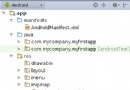 Android Studio(一):Android Studio管理你的項目
Android Studio(一):Android Studio管理你的項目
項目概覽 Android Studio中的項目包含了開發一個app的工作環境所需要的一切。從代碼,到資源,到測試到構建配置。當你創建一個新的項目的
 史上最詳細、最直觀的Android開發環境搭建圖文教程
史上最詳細、最直觀的Android開發環境搭建圖文教程
本教程是android開發環境在windows下的安裝配置,經測試完全正確無誤。這個教程是史上最詳細的android開發環
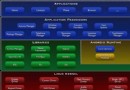 Android開發環境中的概念和工具介紹
Android開發環境中的概念和工具介紹
最近學習Android開發,以前使用C/C++多一些,現在再補點Java知識,